
ChatGPTマニアが教える!ユーザーレビューをわかりやすく視覚化する3つの方法
私はChatGPTに課金して元を取るために日々、使い方を模索しています。
ChatGPT×スライド生成AI『Gamma』は最強コンビ⚡️
— あやみ@ChatGPTでマーケティング (@marketing_ayumi) August 31, 2023
提案書作成、セミナー資料はこれで完璧!
1)ChatGPTでスライド内容作成
2)Gammaにコピペ
3)数十秒待つ
4)ビジュアル化したスライドが完成📄
5)出力はPDF、パワポ、埋め込みが可能 pic.twitter.com/CyOJE4I3Or
インターネットの普及でより膨大な量の顧客の声をレビューやSNSを通じて得られることができるようになりました。
私も仕事で商品のレビューを分析することが多いが、膨大な量を分析するのに苦労するのでChatGPTを使って簡単にできないかと思い、色々試してみました。
今回はその中からレビューを視覚的にビジュアル化してわかりやすくできた3つの方法を紹介していきます!
Advanced Data Analysis(旧:Code Interpreter)を使用
今回、紹介する分析はChatGPTの有料版の機能の1つである「Advanced Data Analysis(旧:Code Interpreter)」を使用しています。
Advanced Data Analysisはファイルのアップロードができるのが特徴で、
データ分析をしてグラフ化や画像化やコード生成などができるChatGPTの拡張版の機能です。
複数の切り口でグラフ化
ChatGPTにレビューが入ったExcelファイルをアップロードし、以下のように指示しました。Excelにはレビューの内容、日付、星評価などが入っているので、その内容をもとに分析してもらいます。
添付のExcelファイルをもとに以下の分析をしてください。
・月別のレビュー数のグラフ
・星評価別の割合の円グラフ(2020年、2021年、2022年、2023年の年ごとにレビューを集計し、4つのグラフを作成)
月別のレビュー数の推移
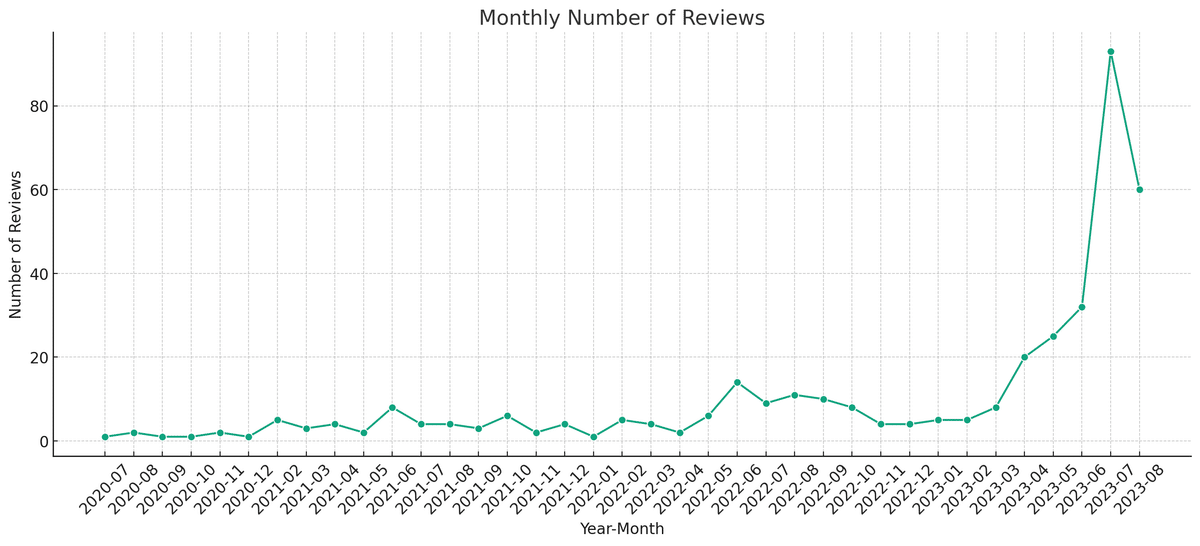
年別のレビュー評価の割合の変化

ここまではExcelのデータをもとに可視化した定量的なグラフ化です。
ChatGPTの一番の強みは自然言語処理なので、それを活かした分析を指示してみます。
<プロンプト>
レビュー内容をもとにユーザーがこの商品に対して言及している点を抽出したいです。そのうえで言及している点ごとの星評価の割合(5が何%、4が何%、3が何%、2が何%、1が何%という形)を出したいです。
結果が出てきました。こちらが価格、デザインなど指示をしなくても言語を読み取って言及されている要素を出してくれます。
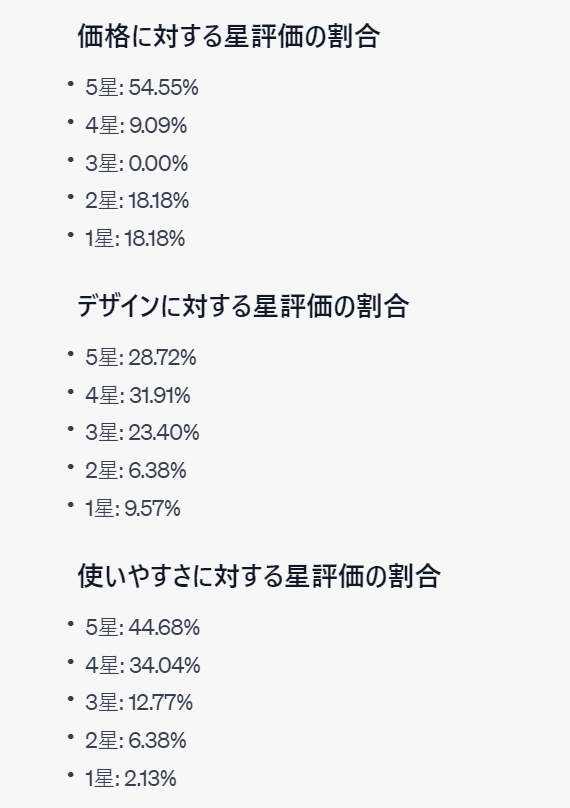
これをビジュアル化してと依頼すると以下のようにわかりやすく表現してもらえます。
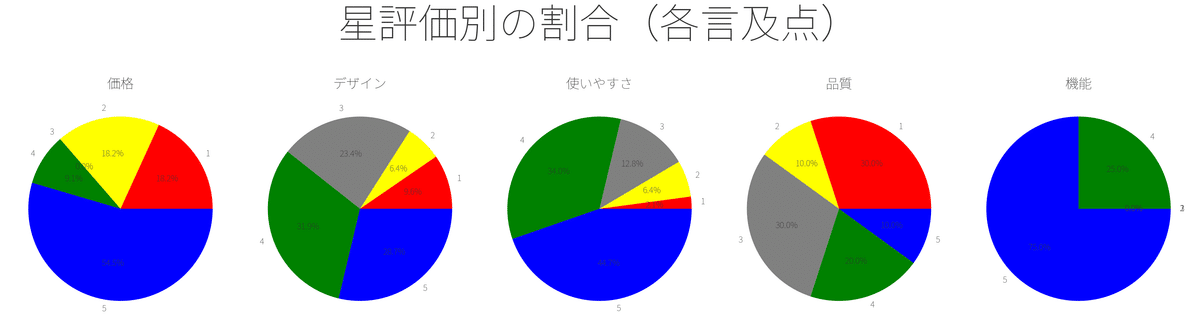
ポジショニングマップ
違う形でのビジュアルも試してみます。
有料のレビュー分析ツールでよく見るポジショニングマップを作成してみます。
<プロンプト>
添付ファイルのレビューの内容をもとにポジショニングマップを作成してください。レビューに出てくるキーワードを縦軸に顧客満足度、横軸に出現頻度をおいて分類してプロットして下さい。キーワードには接続詞など意味を持たない単語は除外して下さい。
レビューの中で評価が高い要素とよく言及されている要素がわかるグラフが作れました。
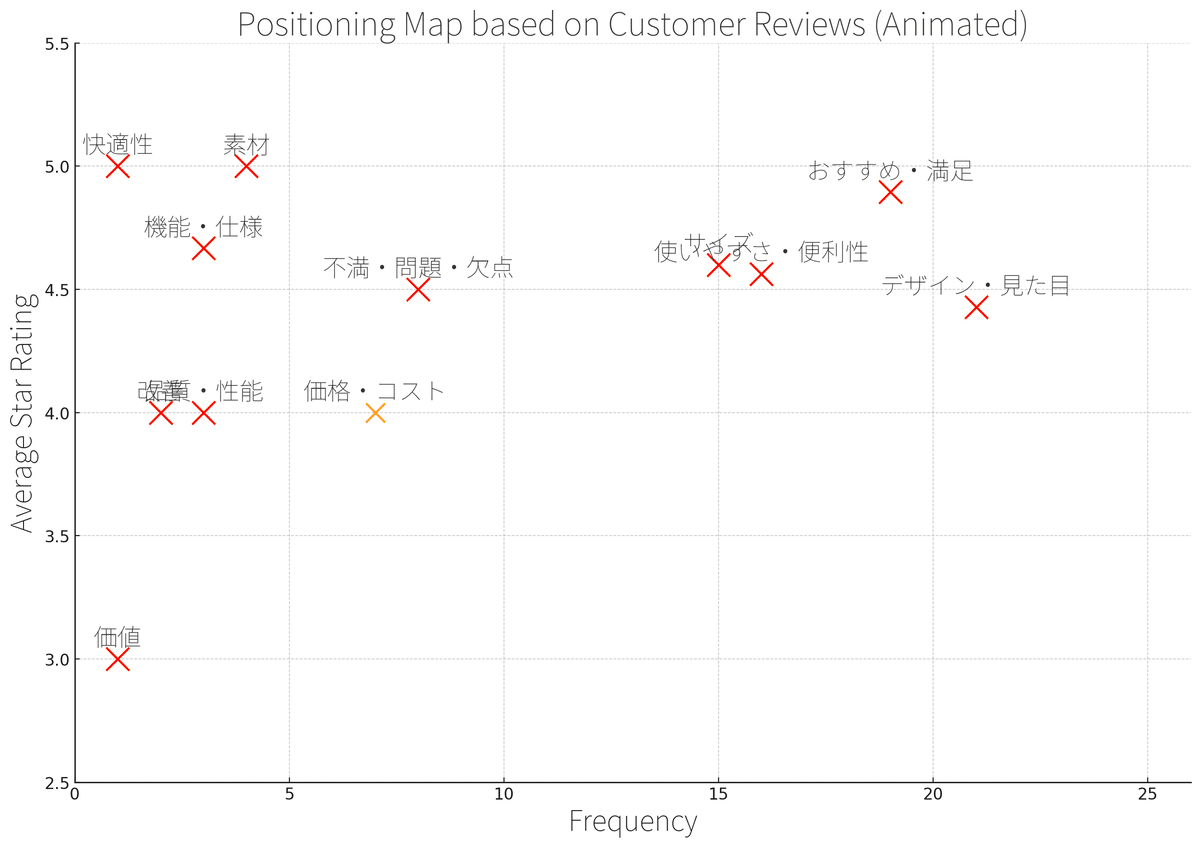
ポジショニングマップは競合の商品と比較することで、自社の強み・弱みの分析にも使えそうです。
ワードクラウド
一度は見たことがある人も多いと思うワードクラウド形式での出力も試してみます。
ワードクラウドはテキストマイニングツールでよく使われていますが、それがChatGPTでも作成できます。
<プロンプト>
Excelの「レビュー」の列でWord Cloudを作成してください。
接続詞などの意味を持たない単語は除外してください。
おー!よく見るやつだっていう画像が出てきました。

日本語フォントが表示されないエラー
グラフを作るときに日本語フォントが文字化けすることが多々あります。
それを避けるためには最初に日本語フォントをChatGPTにアップロードしておくと便利です。
日本語フォントは無料でもダウンロードできます。
アニメーション化してみた
作成した画像をアニメーションにしてGifで出力することもできます。

出力形式を任意の形式に選べるので自分が出したい形を指定して出力してもらうとさらに活用の幅が広がると思います。
最後まで読んでいただき、ありがとうございました!
XでもChatGPTの使い方を日々、発信中です。
この記事が参加している募集
この記事が気に入ったらサポートをしてみませんか?
